- Številni uporabniki sistema Windows so deležni nadležnega Ali želite tej spletni strani dovoliti dostop do odložišča opozorilo, ko odprejo spletno stran.
- Ta postopek postane moteč, ker morate vsakič, ko kličete odložišče, odobriti ali zavrniti dostop.
- Da bi onemogočite to sporočilo, uporabite zanesljiv upravitelj odložišča.
- Nekatere nastavitve lahko spremenite tudi v oknu Internet Explorerja, tako da sledite spodnjemu vodniku.

Udobje odložišče je najboljše orodje za upravljanje kopiranja / izrezovanja / lepljenja. Pridobite popoln pregled vseh dejanj v odložišču in jih upravljajte brez izgube podatkov. To močno orodje lahko:
- Hranite zgodovino odložišča, da boste lahko spremljali vse spremembe
- Podpira vse formate odložišča (slike, besedila, povezave, datoteke itd.)
- Popolnoma združljiv z Windows 10 in Windows 7
Prenesite najboljše orodje za upravljanje
kopiranje / izrezovanje / lepljenje
Med uporabo Internet Explorerja ali katere koli druge programske opreme, povezane s tem brskalnikom, boste morda prejeli
Ali želite tej spletni strani dovoliti dostop do odložišča opozorilo. To sporočilo bo privzeto prikazano vsakič, ko bo spletno mesto ali spletna stran poskušala dostopati do informacij, shranjenih v pomnilniku odložišča. Z drugimi besedami, to je varnostno opozorilo, ki vam to pove podatke o odložišču dostop in nadaljnje spreminjanje.Torej, ko prejmete to opozorilo, morate odobriti ali zavrniti dostop in ta postopek morate ponoviti vsakič, ko dostopate do pomnilnika odložišča. Zato se lahko ukvarjanje s tem opozorilom izkaže za precej nadležno. V tem članku boste izvedeli, kako onemogočiti to sporočilo. Tukaj je tisto, kar morate storiti.
Kako onemogočiti Ali želite tej spletni strani dovoliti dostop do opozorila v odložišču?
- Odprto internet Explorer v napravi Windows 10 - kliknite ikono Cortana in v iskalno polje vnesite Internet explorer.
- V Internet Explorerju kliknite Nastavitve v zgornjem desnem kotu.
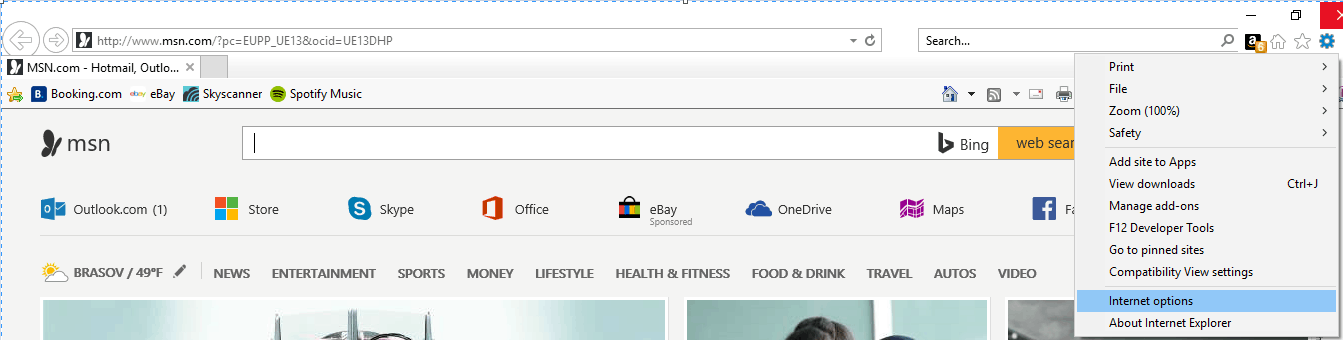
- Nato kliknite Internetne možnosti vložena.
- Nato preklopite na Varnost zavihek.
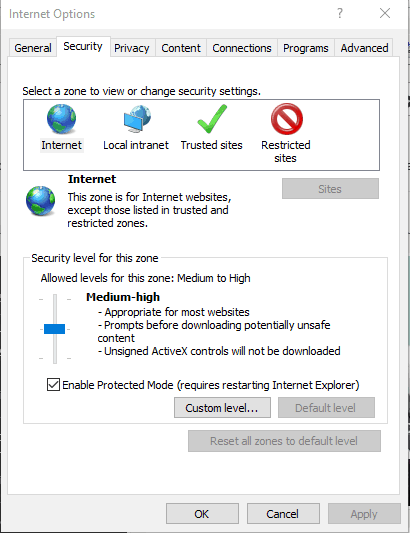
- Od tam kliknite na Internet in izberite Raven po meri.
- Pomaknite se navzdol in pod Scripting poiščiteomogočajo dostop do programskega odložišča’Vstop.
- Kliknite Omogoči in nato shranite spremembe.
To bi moralo biti vse. Tega ne bi smeli več prejemati varnostno opozorilo pri uporabi Internet Explorerja ali aplikacij, povezanih s tem odjemalcem spletnega brskalnika. Seveda lahko to funkcijo znova omogočite tako, da sledite enakim korakom od zgoraj - samo spremenite vrednost »dovoli dostop do programskega odložišča« v Onemogoči.
Uporabite neodvisnega upravitelja odložišča
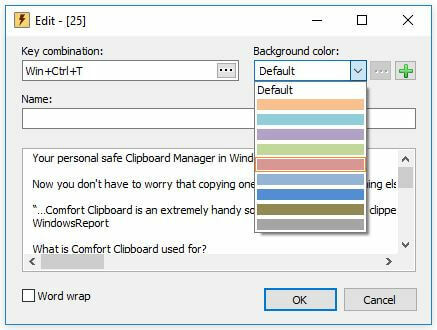
Če se želite znebiti te težave, ki je zelo možna zaradi nekaterih sistemskih napak, lahko uporabite Udobje odložišče Pro. To orodje vam omogoča večkratno operacijo z izrezano vsebino, da optimizirate svoje delo s kopiranimi podatki. tukaj je nekaj najpomembnejših lastnosti tega neverjetnega upravitelja odložišča:
- Razpoložljive informacije o kopirani / izrezani vsebini
- Urejanje fragmentov besedila
- Izbirne bližnjične tipke za izbrano vsebino
- Barvna koda
- Povlecite in spustite neposredno iz odložišča
To orodje lahko kupite na uradni spletni strani, ima pa tudi brezplačno različico, ki jo lahko preizkusite.

Udobje odložišče Pro
Shranjevanje, organiziranje in dostop do datotek ali besedila v odložišču je pomembna stvar v številnih različnih delovnih poteh.
Če imate kakršna koli vprašanja v zvezi s pravkar pojasnjenim postopkom odpravljanja težav, uporabite spodnje polje za komentarje ali izpolnite naše kontaktni obrazec - nato vam bomo poskušali v najkrajšem možnem času pomagati z najboljšimi nasveti, triki in vodniki po korakih za Windows 10.


